كيفية إلغاء تنشيط سمة WordPress: دليل للمبتدئين
نشرت: 2023-09-18من السهل تعلم كيفية إلغاء تنشيط سمة WordPress. تمنحك منصة WordPress إمكانية الوصول إلى طرق متعددة لإلغاء تنشيط السمة وهو شيء يمكنك القيام به في غضون دقائق. ومع ذلك، فإن إلغاء تنشيطه يمكن أن يكون له تأثير كبير على نمط موقعك ووظائفه.
إن معرفة كيفية إلغاء تنشيط سمة WordPress بأمان هي مهارة ستكون مفيدة أثناء تطوير موقعك. من المحتمل أن تقوم بتبديل السمات عدة مرات، كما أن اتباع منهجية آمنة سيساعد في تجنب "تعطيل" موقع الويب الخاص بك.
سنتحدث في هذه المقالة عن الاختلافات بين إلغاء تنشيط السمة وإلغاء تثبيتها وكيفية القيام بذلك بأمان. سنوضح لك بعد ذلك كيفية إلغاء تنشيط سمة WordPress بطريقتين مختلفتين. دعنا نذهب اليها!
الفرق بين إلغاء تنشيط وإلغاء تثبيت السمة
إن إلغاء تنشيط السمة وإلغاء تثبيتها ليسا نفس العملية. عندما تقوم بإلغاء تنشيط سمة (أو مكون إضافي)، تظل ملفاتها على الخادم. قد لا يكون المظهر نشطًا، ولكن يمكنك تغيير ذلك في أي وقت دون إعادة تثبيته.
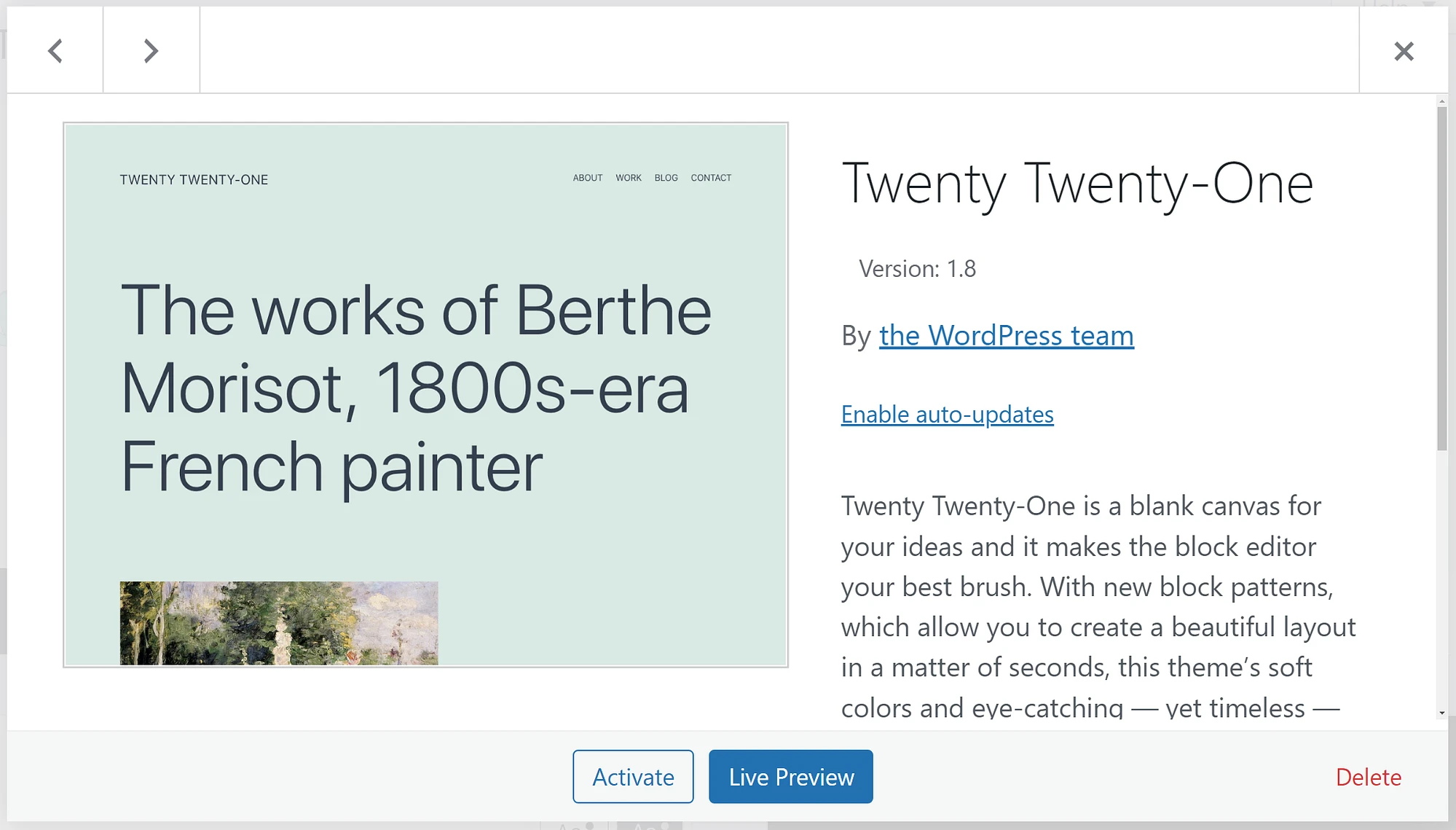
عادةً ما تقوم بإلغاء تثبيت السمات التي لا تخطط لاستخدامها بعد الآن. قد يكون ذلك بسبب أنها قديمة أو لأنك تتصفح دليل سمات WordPress بحثًا عن خيار جديد.
يمكنك إلغاء تنشيط القالب لنفس الأسباب، ولكنها أيضًا عملية نوصي بها أحيانًا لاستكشاف أخطاء WordPress وإصلاحها. قد تتسبب بعض القوالب في حدوث مشكلات في التوافق مع مكونات WordPress الأخرى، ويمكن أن يساعدك إلغاء تنشيطها لفترة وجيزة في تشخيص المشكلة.
ما يجب مراعاته قبل (وبعد) إلغاء تنشيط السمة
يعد تعلم كيفية إلغاء تنشيط سمة WordPress أمرًا بسيطًا، ولكنها عملية يمكن أن تؤدي إلى مشكلات فنية على موقع الويب الخاص بك. المشكلة الأكثر مباشرة هي أنه عند إلغاء تنشيط أحد القوالب، سيعمل WordPress افتراضيًا على خيار آخر، مما يعني أن نمط موقعك سيتغير بشكل جذري.
إذا كان القالب السابق يتضمن أيضًا ميزات مثل الأقسام الفريدة أو عناصر واجهة المستخدم أو أداة إنشاء الصفحات، فقد يؤدي تبديله إلى تعطيل بعض الميزات الرئيسية لموقعك. هذا لا يعني أنه لا ينبغي عليك القيام بذلك، ولكن عليك القيام بذلك بأمان.
إذا كنت ستقوم بتغيير مظهر موقعك أو تختبر خيارات جديدة، فإليك كيفية القيام بذلك لتجنب التأثير السلبي على موقعك:
- قم بإنشاء نسخة احتياطية كاملة لموقع الويب الخاص بك قبل اختبار السمات الجديدة.
- استخدم موقعًا مرحليًا لاختبار مظهر موقعك ووظائفه عند تعطيل أحد السمات أو تجربة سمات جديدة.
هذه هي الإجراءات الأمنية التي يجب عليك اتخاذها في كل مرة تخطط فيها لإجراء تغييرات كبيرة على موقع WordPress الخاص بك. ستساعدك على تجنب السيناريوهات التي تسعى فيها لإصلاح موقعك بينما لا يعمل بشكل صحيح للمستخدمين.
إذا لم يكن لديك إمكانية الوصول إلى وظيفة التدريج من خلال مضيف الويب الخاص بك (وهو ما يجب عليك فعله)، فيمكنك اختبار التغييرات على موقع WordPress محلي أو استخدام مكون إضافي للتدريج. يعد هذان الخياران الأخيران أكثر تعقيدًا، لكنهما يدفعان مقابل الحفاظ على عمل موقعك المباشر بشكل صحيح.
كيفية إلغاء تنشيط موضوع ووردبريس
- قم بإلغاء تنشيط السمة من خلال لوحة التحكم
- قم بإلغاء تنشيط السمة عبر FTP
هناك طريقتان يمكنك اتباعهما لإلغاء تنشيط سمة في WordPress. إذا كان بإمكانك الوصول إلى لوحة التحكم، فهذا هو الأسلوب السهل. ومع ذلك، إذا تم منعك من الوصول إلى لوحة المعلومات لأي سبب من الأسباب، فيمكنك أيضًا تعطيل السمة عبر بروتوكول نقل الملفات (FTP).
1. قم بإلغاء تنشيط السمة من خلال لوحة التحكم ️
لإلغاء تنشيط سمة من لوحة المعلومات، انتقل إلى المظهر → السمات . ستعرض هذه الصفحة جميع السمات المثبتة على موقع الويب الخاص بك وتوضح لك أي منها نشط:
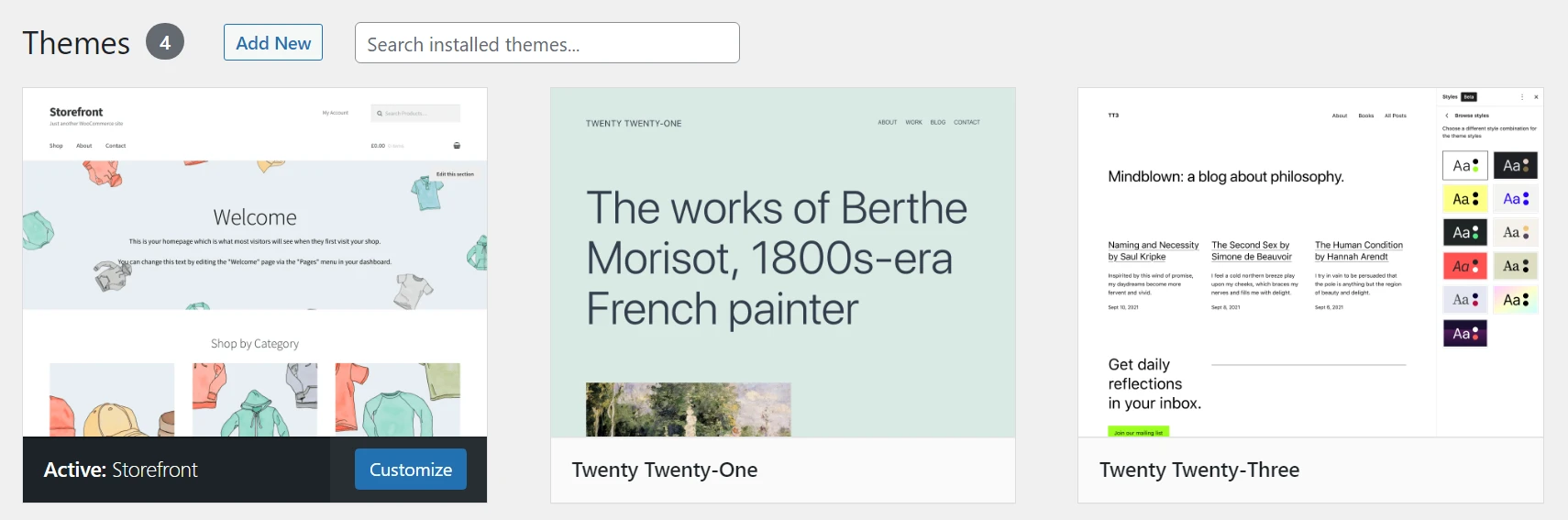
لإلغاء تنشيط أحد القوالب، يتعين عليك التبديل إلى خيار آخر، حيث يحتاج WordPress دائمًا إلى خيار نشط. لذلك، المضي قدما واختيار بديل. عندما تكون جاهزًا، قم بتمرير الماوس فوق السمة التي تريد التبديل إليها وابحث عن زر التنشيط بجوار خيار المعاينة المباشرة :

انقر فوق "تنشيط" وهذا كل شيء، وسيتحول WordPress إلى السمة الجديدة. بمجرد القيام بذلك، قم بزيارة موقع الويب الخاص بك لترى كيف يبدو مع الاختيار الجديد وللتحقق مما إذا كان كل شيء يعمل بشكل صحيح.
إذا كنت تستخدم نفس الشيء لفترة من الوقت، فمن الطبيعي أن "تتعطل" أجزاء من موقعك عند التبديل إلى موقع جديد. هذا أمر متوقع، ولهذا السبب نوصي باختبار سمات WordPress الجديدة في بيئة مرحلية.
2. قم بإلغاء تنشيط السمة عبر FTP
إذا لم تتمكن من الوصول إلى لوحة التحكم بسبب خطأ في WordPress، فلا يزال بإمكانك إلغاء تنشيط المظهر الخاص بك عبر FTP. للقيام بذلك، اتصل بموقعك باستخدام عميل FTP مثل FileZilla، وانتقل إلى المجلد wp-content/themes في الدليل الجذر لـ WordPress:
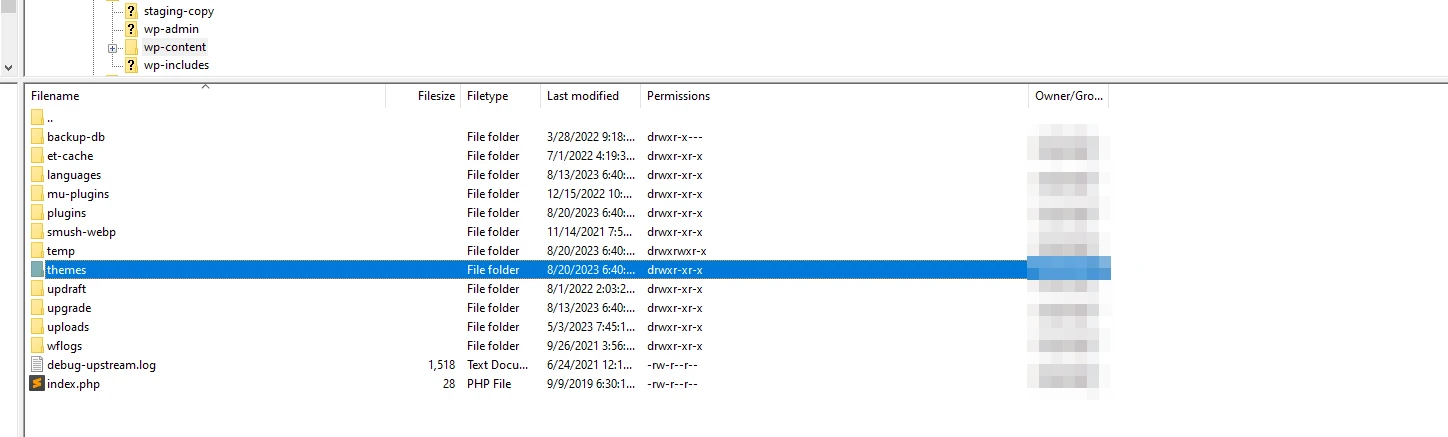
ستجد داخل الدليل مجلدات فردية لكل موضوع على موقع الويب الخاص بك. يمكن أن تكون أسمائهم مختلفة قليلاً عما تراه في صفحة السمات بلوحة التحكم، ولكن يجب أن يكون من السهل التعرف عليها:

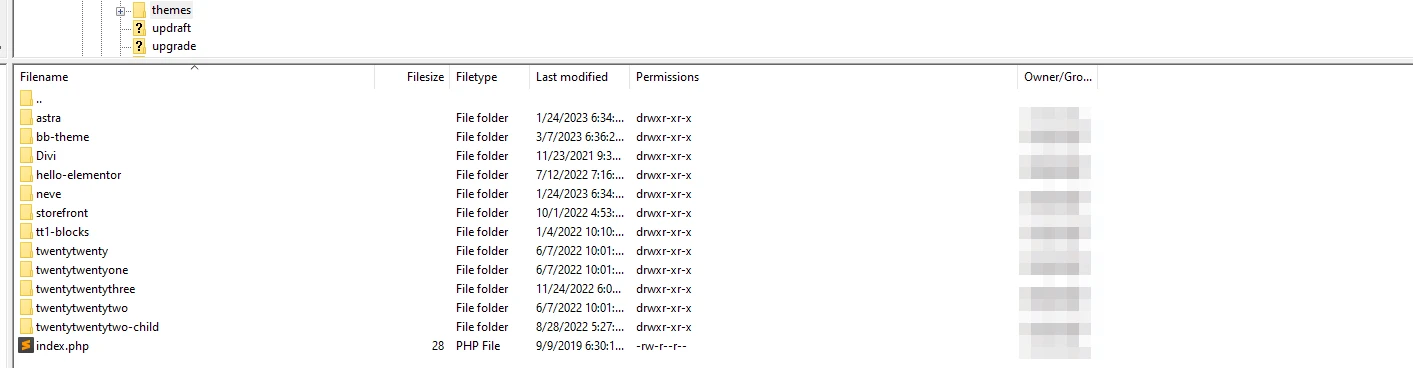
ابحث عن المجلد الذي يتوافق مع السمة النشطة. يمكنك النقر بزر الماوس الأيمن عليه واختيار خيار إعادة تسميته. إذا قمت بتغيير اسم المجلد إلى أي شيء آخر، فلن يتعرف عليه WordPress وسيتحول تلقائيًا إلى سمة نشطة أخرى.
يمكنك أيضًا حذف مجلد هذا المظهر، وهو ما يعادل إلغاء تثبيته. في هذه الحالة، سيختار WordPress أيضًا خيارًا افتراضيًا آخر.
خاتمة
على الرغم من أن إلغاء تنشيط سمة WordPress أمر سهل، إلا أن هناك أشياء يجب وضعها في الاعتبار قبل القيام بذلك. كما هو الحال مع أي تغيير رئيسي آخر في موقعك، نوصي بعمل نسخة احتياطية كاملة واستخدام بيئة مرحلية لاختبار الأشياء قبل الالتزام بها. بهذه الطريقة، يمكنك تجنب تعطيل الموقع للمستخدمين.
إذا كنت متأكدًا من إلغاء تنشيط القالب الذي تستخدمه، فهناك طريقتان للقيام بذلك. الأول هو الطريقة التي ستستخدمها في معظم الأوقات إلا إذا لم يكن لديك حق الوصول إلى لوحة التحكم:
- قم بإلغاء تنشيط السمة من خلال لوحة التحكم.
- قم بإلغاء تنشيط السمة عبر FTP.
ملحوظة : إذا كنت في السوق بحثًا عن سمة جديدة ولم تجد السمة التي تفضلها، نقترح عليك قضاء بضع دقائق لتصفح مجموعتنا المختارة من السمات عالية الجودة. موضوعنا الرئيسي، Neve، لديه أكثر من 1000 تقييم من فئة الخمس نجوم وهو نشط على أكثر من 300000 موقع ويب. إنها مليئة بالكثير من المواقع المبدئية المعدة مسبقًا لأي غرض، كما أنها تأتي في إصدار كتلة/FSE.
هل لديك أي أسئلة حول كيفية إلغاء تنشيط سمة WordPress؟ دعونا نتحدث عنهم في قسم التعليقات أدناه!
